CSSの主な機能を1分で理解する
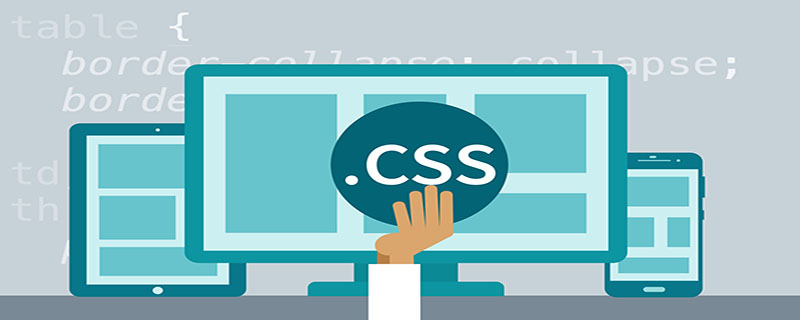
CSS の主な機能と定義
主な機能:
1. 新規作成可能templates では、最初に作成した新規テンプレートの CSS コードが「デフォルト」テンプレート
2 のコードとなり、「編集」「名前変更」「削除」「使用」などの操作が可能です定義したテンプレート CSS 上で。
3. カスタム CSS を保存すると、システムは CSS を組み込んだスペースのホームページのスクリーンショットを自動的に生成します。スクリーンショットをクリックして効果をプレビューします。
4. システム テンプレートのスクリーンショットをクリックして、システム テンプレート CSS の空間効果をプレビューします。
5. 詳細設定ページでは、元の編集カスタム CSS およびカスタム モジュールの操作が、カスタム モジュールの操作のみに変更されます。
使用方法:
1. テンプレート CSS をどこでカスタマイズするか?
「設定」の「テンプレート設定」ページのカスタムテンプレートCSS内。
2.現在使用しているテンプレートはどれですか?
「設定」-「テンプレート設定」ページの「現在のテンプレートCSS」で確認できます。
3. カスタム CSS ではどのような操作が実行できますか?
カスタム テンプレート CSS は、「作成」「編集」「名前変更」「削除」「使用」することができます
4. 新規テンプレート作成時の注意点?
[CSS カスタム テンプレートの作成] ページで [新しいテンプレートの作成] をクリックして、[デフォルト] テンプレートのコードを変更し、保存します。保存できるセット数は合計 6 セットです。6 セットを超える場合、「テンプレートの新規作成」ボタンは表示されません。新しいテンプレートを編集する必要がある場合は、1 つのセットを削除するか、6 つのセットのうち 1 つを選択して変更して保存できます。
5. CSS カスタム テンプレート編集ページの「変更を保存」と「保存して適用」の違いは何ですか?
「変更を保存」 - 変更および編集したばかりのカスタム テンプレート CSS のみを保存し、現在使用しているテンプレートには適用しません。
「保存して適用」 - 変更および編集したカスタム テンプレート CSS を保存し、現在使用しているテンプレートに適用します。つまり、このカスタム テンプレート CSS のセットをスペースで使用します。
6.カスタム CSS スクリーンショットを生成できない場合はどうすればよいですか?
スクリーンショットを一時的に生成できない場合は、デフォルトの画像が代わりに使用されます。対応するスクリーンショットを生成したい場合は、テンプレート CSS を編集して保存するだけです。
読んでくれた皆さん、ありがとうございます。たくさんの利益が得られることを願っています。
この記事は、https://blog.csdn.net/WSF861559021/article/details/7300164
推奨チュートリアル: 「CSS チュートリアル 」## から転載されました。 #
以上がCSSの主な機能を1分で理解するの詳細内容です。詳細については、PHP 中国語 Web サイトの他の関連記事を参照してください。

ホットAIツール

Undresser.AI Undress
リアルなヌード写真を作成する AI 搭載アプリ

AI Clothes Remover
写真から衣服を削除するオンライン AI ツール。

Undress AI Tool
脱衣画像を無料で

Clothoff.io
AI衣類リムーバー

AI Hentai Generator
AIヘンタイを無料で生成します。

人気の記事

ホットツール

メモ帳++7.3.1
使いやすく無料のコードエディター

SublimeText3 中国語版
中国語版、とても使いやすい

ゼンドスタジオ 13.0.1
強力な PHP 統合開発環境

ドリームウィーバー CS6
ビジュアル Web 開発ツール

SublimeText3 Mac版
神レベルのコード編集ソフト(SublimeText3)

ホットトピック
 7541
7541
 15
15
 1381
1381
 52
52
 83
83
 11
11
 21
21
 86
86
 VueでBootstrapの使用方法
Apr 07, 2025 pm 11:33 PM
VueでBootstrapの使用方法
Apr 07, 2025 pm 11:33 PM
vue.jsでBootstrapを使用すると、5つのステップに分かれています。ブートストラップをインストールします。 main.jsにブートストラップをインポートしますブートストラップコンポーネントをテンプレートで直接使用します。オプション:カスタムスタイル。オプション:プラグインを使用します。
 HTML、CSS、およびJavaScriptの役割:コアの責任
Apr 08, 2025 pm 07:05 PM
HTML、CSS、およびJavaScriptの役割:コアの責任
Apr 08, 2025 pm 07:05 PM
HTMLはWeb構造を定義し、CSSはスタイルとレイアウトを担当し、JavaScriptは動的な相互作用を提供します。 3人はWeb開発で職務を遂行し、共同でカラフルなWebサイトを構築します。
 ブートストラップにスプリットラインを書く方法
Apr 07, 2025 pm 03:12 PM
ブートストラップにスプリットラインを書く方法
Apr 07, 2025 pm 03:12 PM
ブートストラップスプリットラインを作成するには2つの方法があります。タグを使用して、水平方向のスプリットラインを作成します。 CSS Borderプロパティを使用して、カスタムスタイルのスプリットラインを作成します。
 ブートストラップに写真を挿入する方法
Apr 07, 2025 pm 03:30 PM
ブートストラップに写真を挿入する方法
Apr 07, 2025 pm 03:30 PM
ブートストラップに画像を挿入する方法はいくつかあります。HTMLIMGタグを使用して、画像を直接挿入します。ブートストラップ画像コンポーネントを使用すると、レスポンシブ画像とより多くのスタイルを提供できます。画像サイズを設定し、IMG-Fluidクラスを使用して画像を適応可能にします。 IMGボーダークラスを使用して、境界線を設定します。丸い角を設定し、IMGラウンドクラスを使用します。影を設定し、影のクラスを使用します。 CSSスタイルを使用して、画像をサイズ変更して配置します。背景画像を使用して、背景イメージCSSプロパティを使用します。
 ブートストラップのフレームワークをセットアップする方法
Apr 07, 2025 pm 03:27 PM
ブートストラップのフレームワークをセットアップする方法
Apr 07, 2025 pm 03:27 PM
Bootstrapフレームワークをセットアップするには、次の手順に従う必要があります。1。CDNを介してブートストラップファイルを参照してください。 2。独自のサーバーでファイルをダウンロードしてホストします。 3。HTMLにブートストラップファイルを含めます。 4.必要に応じてSASS/LESSをコンパイルします。 5。カスタムファイルをインポートします(オプション)。セットアップが完了したら、Bootstrapのグリッドシステム、コンポーネント、スタイルを使用して、レスポンシブWebサイトとアプリケーションを作成できます。
 ブートストラップの日付を表示する方法
Apr 07, 2025 pm 03:03 PM
ブートストラップの日付を表示する方法
Apr 07, 2025 pm 03:03 PM
回答:ブートストラップの日付ピッカーコンポーネントを使用して、ページで日付を表示できます。手順:ブートストラップフレームワークを紹介します。 HTMLで日付セレクター入力ボックスを作成します。ブートストラップは、セレクターにスタイルを自動的に追加します。 JavaScriptを使用して、選択した日付を取得します。
 ブートストラップボタンの使用方法
Apr 07, 2025 pm 03:09 PM
ブートストラップボタンの使用方法
Apr 07, 2025 pm 03:09 PM
ブートストラップボタンの使用方法は?ブートストラップCSSを導入してボタン要素を作成し、ブートストラップボタンクラスを追加してボタンテキストを追加します





